

Adela D. Louie, 최근 업데이트 : January 5, 2023
Odin 모드는 삼성 기기를 사용하는 경우에만 경험할 수 있습니다. 이것이 삼성 오딘 모드라고도 불리는 이유입니다. Odin은 삼성 장치에서 새로운 사용자 지정 ROM과 펌웨어를 갖기 위해 사용하는 소프트웨어로 알려져 있습니다. 이를 통해 일부 삼성 사용자는 Odin 모드로 전환하여 깜박이게 합니다.
그러나 일부 다른 Samsung 사용자는 실수로 Odin 모드에 들어가 솔루션을 찾고 있습니다. 오딘 모드에서 나가는 방법. 사실, Odin 모드 화면에 있을 때 쉽게 빠져 나올 수 있습니다. 그러나 일부 문제에 직면할 가능성이 있으며 그 예는 Odin 실패입니다.
따라서 Odin 모드를 종료하는 방법에 대해 알고 싶다면 이 게시물이 확실히 도움이 될 것입니다. 하지만 진행하기 전에 오딘 모드에서 빠져나오는 방법, 먼저 Odin에 대해 더 많이 알아야 합니다. 그 때문에 Odin 모드가 무엇이고 Android 모바일 장치에서 무엇을 할 수 있는지에 대한 중요한 정보를 제공할 것입니다.
1부: 오딘 모드에 관한 모든 것파트 2: 오딘 모드에서 벗어나는 방법파트 3: Odin 모드에서 벗어나는 방법 – "다운로드 중, 대상을 끄지 마십시오"파트 4: Flash Stock Failed 오류로 Odin 모드를 종료하는 방법파트 5: Odin 모드를 종료한 후 데이터 복구Part 6 : 결론
사람들은 또한 읽습니다깨진 스크린으로 삼성 갤럭시 S7에서 데이터를 복구하는 방법Samsung Broken Screen, 데이터 복구 방법
다운로드 모드라고도 하는 Samsung Odin 모드는 볼륨 작게 + 전원 버튼 + 홈 버튼을 동시에 길게 누르면 화면에 표시됩니다. 그리고 Odin 모드에 들어가면 두 가지 옵션이 표시됩니다. 한 가지 옵션은 계속 옵션이며 볼륨 높이기 버튼을 눌러 액세스할 수 있습니다. 다음 옵션은 취소 옵션이며 볼륨 작게 버튼을 누를 때 선택할 수 있습니다.
취소 옵션을 선택하면 Odin 모드를 종료할 수 있으며 장치가 재부팅됩니다. 그러나 계속 옵션을 선택하면 장치가 깜박이기 시작하고 새 펌웨어가 됩니다.
그러나 Odin 모드에 있을 때 발생할 수 있는 실제 문제는 취소 버튼을 선택하려고 하지만 Odin 모드를 종료할 수 없는 경우입니다. 이는 Odin 실패 문제라는 오류가 있음을 의미합니다. 이러한 상황이 발생하면 Android 기기가 재부팅되지 않고 오딘 모드에서 멈춤.
Odin 모드를 종료하는 것은 매우 쉬운 일입니다. 이를 수행하는 방법에는 세 가지 방법이 있습니다.
방법 #1: Odin 모드에 있으면 다운로드 프로세스를 취소할 수 있도록 볼륨 작게 버튼을 누르기만 하면 됩니다. 이렇게 하면 Android 기기도 재부팅됩니다.
방법 #2: Odin 실패 문제가 있는 경우 할 수 있는 또 다른 방법은 Android 기기를 재부팅하기 전에 몇 분 동안 볼륨 작게 버튼과 전원 버튼을 동시에 길게 누르는 것입니다.
방법 #3: Odin 모드를 해제하는 또 다른 방법은 가능한 경우 Android 기기의 배터리를 빼는 것입니다. 그런 다음 몇 분 정도 기다린 다음 배터리를 다시 끼웁니다.
그러나 어떤 경우에는 위에서 보여드린 방법이 Odin 모드에서 벗어나는 데 도움이 되지 않고 여전히 Odin 모드 실패 문제가 있는 경우가 있습니다. 이것이 귀하의 경우이기도 한 경우 귀하가 해야 할 다른 일이 있으며 이 기사에서도 보여 드릴 것입니다.
오딘 모드에서 나가기 앞서 언급한 것처럼 매우 쉽지만 화면에 "다운로드 중, 대상을 끄지 마십시오"라는 메시지가 표시되면 적용되지 않습니다. Odin 모드에 있을 때 이러한 유형의 오류는 두 가지 방법으로 해결할 수 있습니다.
이 방법은 하나의 간단한 솔루션입니다. 그리고 이것은 가능한 경우 Android 기기의 배터리를 제거하고 몇 분 후에 다시 넣는 것입니다. 그런 다음 장치를 정상적으로 켜십시오. 그런 다음 완료되면 Android 기기를 컴퓨터에 연결하고 컴퓨터가 기기를 감지할 수 있는지 확인합니다.
이 방법은 위의 첫 번째 방법과 약간 다릅니다. 이와 함께 따라야 할 빠른 가이드가 있습니다.
1단계: Android 장치에 필요한 펌웨어, Odin 플래싱 도구 및 드라이버 소프트웨어를 다운로드하기만 하면 됩니다. 다운로드 프로세스를 완료한 후 파일을 마우스 오른쪽 버튼으로 클릭한 다음 "관리자 권한으로 실행"을 선택합니다.
2단계: 그 후에 삼성 기기를 다운로드 모드로 설정합니다. 이렇게하려면 전원 버튼 + 볼륨 다운 + 홈 버튼을 동시에 누르기 만하면됩니다. 그런 다음 기기가 진동하면 전원 버튼에서 손을 뗍니다.
3 단계: 그런 다음 계속해서 볼륨 높이기 버튼을 누르면 다운로드 모드로 이동할 수 있습니다.
4단계: 그런 다음 USB 케이블을 사용하여 Android 기기를 컴퓨터에 연결합니다. 일단 그렇게 하면 Odin 모드가 Android 기기를 인식하고 화면에 "추가됨"이라는 메시지가 표시됩니다.
5 단계: 거기에서 Odin 모드 창에서 PDA 또는 AP를 선택한 다음 시작 버튼을 눌러 다운로드한 펌웨어를 찾으십시오.
Odin 소프트웨어가 있으면 Android 기기를 플래시할 수 있습니다. 그러나 프로세스가 중단되었거나 성공하지 못했습니다. 따라서 이러한 경우에 수행해야 할 작업은 다음과 같습니다.
1단계: Android 기기에서 설정으로 이동한 다음 보안을 선택합니다.
2단계: 거기에서 잠금 재활성화를 찾아 표시를 해제합니다.
3단계: 그런 다음 마지막으로 Odin 모드로 돌아간 다음 스톡 ROM 또는 펌웨어를 한 번 더 플래시해 봅니다.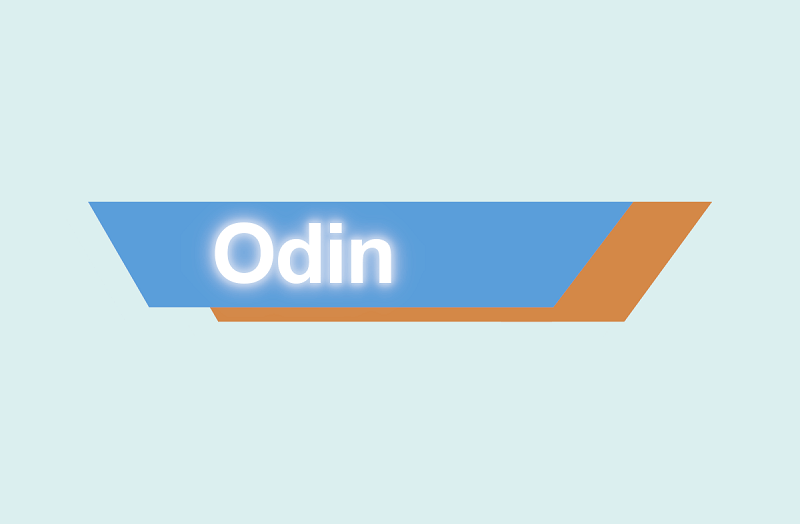
위의 모든 해결 방법을 수행한 후 오딘 모드에서 벗어나기, Android 기기의 모든 데이터가 지워질 가능성이 있습니다. 따라서 해당 데이터를 다시 가져오는 데 사용할 수 있는 Android 기기 복구 소프트웨어가 필요합니다.
이를 통해 Android 기기에서 손실된 모든 데이터를 복구하는 데 사용할 수 있는 가장 권장되고 가장 적합한 Android 데이터 복구 도구 중 하나입니다. 그리고 그것은 FoneDog 안드로이드 데이터 복구 도구.
FoneDog Android 데이터 복구 도구는 연락처, 메시지, 통화 기록, 사진, 비디오, WhatsApp 등과 같은 Android 장치에서 손실된 데이터를 복구하는 데 사용할 수 있는 효과적인 소프트웨어 중 하나입니다. 또한 사용자 친화적인 인터페이스로 인해 사용하기가 매우 쉬우며 동시에 복구 프로세스 중에 다른 데이터가 손실되지 않아 사용하기에 안전합니다.
이를 통해 FoneDog Android 데이터 복구 도구를 사용하는 방법에 대한 빠른 가이드가 있습니다.

첫 번째는 FoneDog의 공식 웹 사이트에서 FoneDog Android 데이터 복구 도구를 다운로드한 다음 컴퓨터에 설치해야 한다는 것입니다.
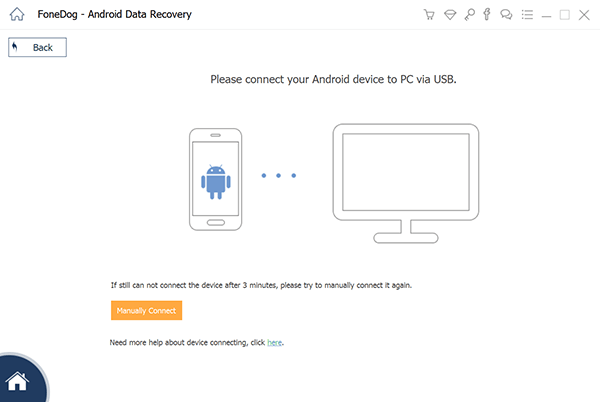
설치 프로세스가 완료되면 컴퓨터에서 프로그램을 실행하고 USB 케이블을 사용하여 Android 장치를 연결합니다. 프로그램이 Android 기기를 완전히 감지할 때까지 기다립니다.
그런 다음 Android 기기에서 USB 디버깅을 켜야 합니다. 이를 통해 Android 기기 버전에 따라 수행하는 방법은 다음과 같습니다.
참고: Android 기기에서 USB 디버깅을 켤 때 아무 것도 걱정할 필요가 없습니다. 이것은 프로그램이 귀하의 장치와 귀하가 가지고 있거나 잃어버린 데이터를 완전히 감지할 수 있도록 멀리 떨어져 있기 때문입니다.
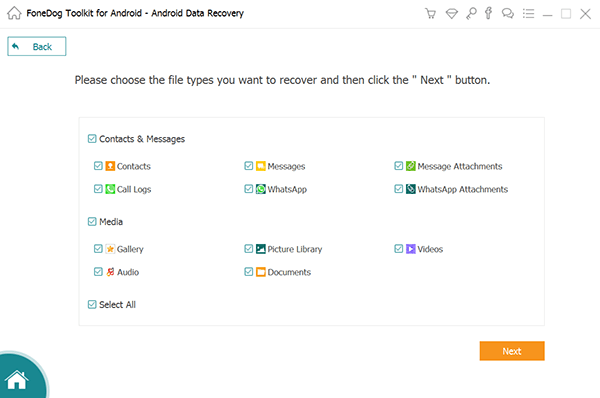
Android 기기에서 USB 디버깅을 이미 켜면 FoneDog Android 데이터 복구 도구가 복구를 지원할 수 있는 모든 파일을 표시할 수 있습니다. 거기에서 데이터를 복구할 파일을 선택하기만 하면 됩니다. 완료되면 다음 버튼을 눌러 데이터 스캔 프로세스를 시작하십시오.
스캔 프로세스가 완료되면 손실된 데이터를 포함하여 Android 기기에 있는 모든 데이터를 화면에서 볼 수 있습니다. 따라서 거기에서 복구할 모든 데이터를 선택하고 복구할 올바른 항목이 있는지 확인하기 위해 미리 보기만 하면 됩니다.
Android 기기에서 복구하려는 손실된 데이터를 모두 선택했으면 복구 버튼을 클릭하기만 하면 됩니다. 이렇게 하면 복구하려는 모든 손실된 데이터를 가져오는 프로그램이 남게 됩니다. 복구된 모든 데이터는 컴퓨터의 특정 폴더에 저장됩니다. 따라서 이를 통해 Android 기기에서 복원할 수 있습니다.
FoneDog Android 데이터 복구 도구는 이 도구가 모든 것을 지원할 수 있기 때문에 가지고 있는 모든 컴퓨터 및 모든 Android 장치에서 작동할 수 있습니다.
참고하실 분들은 오딘 모드에서 벗어날 수 있음 당신의 삼성 장치에 매우 쉽습니다. 그러나 이것은 Odin 모드에서 벗어나려고 할 때 특정 오류에 직면했을 때 다르게 나타납니다. 그러나 이러한 유형의 오류를 수정할 수 있는 방법이 있으므로 걱정하지 마십시오. 필요한 모든 프로세스를 완료한 후 Odin 모드에서 나오려면 주의 깊게 따르기만 하면 됩니다.
그리고 있다면 중요한 데이터를 잃어버렸습니다 Android 기기에서 FoneDog Android 데이터 복구 도구를 사용하는 것이 최상의 솔루션입니다. 복구하려는 모든 데이터를 지원할 수 있으며 가장 큰 부분은 Android 기기에서 복구하려는 데이터 또는 파일을 자유롭게 선택할 수 있다는 것입니다.
코멘트 남김
Comment
Hot Articles
/
흥미있는둔한
/
단순한어려운
감사합니다! 선택은 다음과 같습니다.
우수한
평가: 4.7 / 5 ( 82 등급)